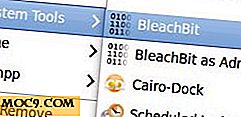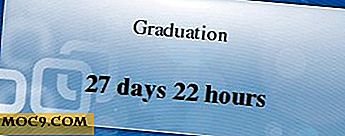Slik bruker du iPhone som et trådløst hotspot
Jeg har skrevet en veiledning om hvordan du kan tette din iPhone i fjor for å kunne dele Internett-tilkoblingen din med andre enheter. Artikkelen var en rask gjennomgang av to applikasjoner (TetherMe og MyWi) som du kan bruke selv om jeg aldri har gått dypere nok.
Jeg var i stand til å få tak i en ny Verizon iPhone 4 som leveres med en innebygd app (Personal Hotspot) du kan bruke til å dele Internett-tilkoblingen din. I utgangspunktet vil Personal Hotspot slå iPhone til en ruter som vil dele iPhones internettforbindelse med de andre enhetene dine innenfor rekkevidde. Med denne appen er det nesten smertefritt å tette da du ikke trenger å installere nye apper eller jailbreak din iPhone. Slik gjør du det:
Trinn 1 : Start " Innstillinger " -app fra ditt styrbord eller startskjermbilde.
Trinn 2 : Se nå etter " Personlig Hotspot ", som er synlig nok for deg å gå glipp av. Trykk på det for å åpne innstillingsruten.

Dette er funksjonen du aldri finner i iPhone 4 som kjører på iOS 4.2 og lavere.
Trinn 3 : Du må bare bytte på Personal Hotspot-bryteren til ON. Hvis det tidligere er deaktivert, vises et vindu som spør deg om du vil " Slå på Bluetooth " eller "Bare Wi-Fi og USB ".

Trinn 4 : Du vil da kunne se standardpassordet. Hvis du vil endre den for sikkerhetsformål, trykker du på den, og du blir hentet til en ny rute hvor du enkelt kan endre den. Bare ikke glem å trykke på " Ferdig " knappen etter.

Trinn 5 : Det er det. Din iPhone vil begynne å sende signal som de andre enhetene dine enkelt kan koble til. En ting til, vil du kunne vite hvor mange enheter som er koblet til iPhone ved å se på den blå linjen øverst på skjermen. det indikerer antall tilkoblede enheter.

Slik kobler du datamaskinene dine
Med Personal Hotspot kan du enkelt lage et mindre Wi-Fi-hotspot i hjemmet ditt. Koble til PC / laptop er like enkelt som å koble til et trådløst hotspot tilgjengelig i kafeer, kjøpesentre og nesten andre offentlige steder.
Trinn 1 : Du vil finne en liste over nettverkstjenester på datamaskinen din, velg iPhone.

Trinn 2 : Skriv inn standardpassordet hvis du ikke har endret det ennå. Hvis du gjorde det, bruk så det som er satt i iPhone.
Slik kobler du til ved hjelp av Bluetooth
Trinn 1 : Du må parre iPhone og datamaskinen først før du kan bruke Bluetooth for å koble til Wi-Fi.
Trinn 2 : Når du velger iPhone fra Bluetooth-menyen, sendes et passord til iPhone. Det er samme passord som du kan se på datamaskinen din.

Trinn 3 : Etter noen få sekunder vil du bli koblet til et hotspot.
Koble andre enheter til ditt personlige hotspot, gjøres enkelt. Du bør imidlertid vite at Verizon belaster deg $ 20 for å ha 2 GB båndbredde per måned. Det er ikke billig, men det er ikke dyrt heller hvis du bruker det hele tiden.
Bildekreditt: jyri